Bir oyun veya iş istasyonu kullanıcısıysanız, Windows'ta VRAM'i nasıl kontrol edeceğinizi bilmek önemlidir. Örneğin , en iyi PC oyunlarından birini oynamak veya bazı video düzenleme yazılımlarını çalıştırmak istiyorsanız , bu sizin ilk bağlantı noktanız olmalıdır.
Bunu yapmanın bariz yolu, GPU'nuzun özelliklerini çevrimiçi olarak kontrol etmek olsa da, hangisine sahip olduğunuzu bilmiyorsanız bu zor olabilir - bu, bilgisayarınızın içini göremiyorsanız yaygın bir durumdur, bilmiyorum. grafik kartı veya grafik kartlarından daha az belirgin olan entegre bir GPU'nuz varsa. Hangi ekran kartına sahip olduğunuzu nasıl kontrol edeceğiniz konusunda rehberimizi takip edebilirsiniz .
Nedeni ne olursa olsun, yerleşik DirectX Tanılama Aracını kullanarak Windows'ta ne kadar VRAM'iniz olduğunu kontrol etmek kolaydır ve bu makale size nasıl yapılacağını göstermek için burada.
Başlamadan önce, terminoloji hakkında bir kelime : GPU kısaltması, grafik görevleri yerine getiren bir işlemci olan Grafik İşlem Birimi anlamına gelir. Video RAM veya VRAM, grafik görevleri işlemek için bilgileri sakladığı GPU'nun ayrılmış belleğidir. Nvidia, AMD ve Intel, tüketici GPU'larının ana üreticileridir.
Bazı bilgisayarlarda Merkezi İşlem Birimi veya bilgisayarın ana işlem çipi olan CPU ile aynı kalıba yerleşik GPU'lar bulunur. Bunlar, örnekleri Intel HD / UHD Graphics ve AMD RX Vega Graphics olan "entegre GPU'lar" olarak bilinir. Bunlar genellikle çok az miktarda ayrılmış VRAM'e sahiptir, aksi halde ana sistem RAM'ini paylaşır. Bu, onları hafif kullanım için uygun hale getirir, ancak çoğunlukla oyun ve dijital işleme gibi yoğun grafik görevler için uygun değildir.
Birçok oyun bilgisayarı ve iş istasyonu, "grafik kartları" veya "özel GPU'lar" biçiminde ayrı GPU'lara sahiptir. Bu kartların üzerinde bir GPU bulunur ve bilgisayarın ana kartına takılır. Entegre GPU'ların aksine, grafik kartlarında genellikle çok fazla VRAM bulunur, bu da çok daha karmaşık grafik görevlerin üstesinden gelebildikleri ve bu nedenle oyun oynama ve dijital işleme için harika oldukları anlamına gelir. Grafik kartlarına örnek olarak Nvidia RTX 3090 veya AMD Radeon RX 6900 XT verilebilir.
Not : Bu kılavuzdaki ekran görüntüleri Windows 11'de alınmıştır, ancak adımlar Windows 10 için aynıdır.
Windows'ta VRAM nasıl kontrol edilir
1. Öncelikle DirectX Diagnostics Tool'u açmamız gerekiyor. Bunu yapmak için, Çalıştır aracını açmak için Windows Tuşu + R tuşlarına aynı anda basın , ardından "dxdiag" yazın ve Tamam'a tıklayın veya return/enter tuşuna basın .
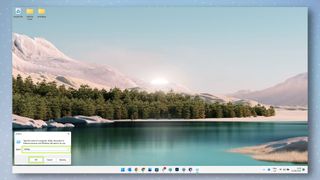
2. Sürücülerinizin dijital olarak imzalanıp imzalanmadığını kontrol etmek isteyip istemediğinizi soran bir bilgi istemi görebilirsiniz. Öyleyse devam etmek için Evet'i tıklayın veya değilse bir sonraki adıma geçin .
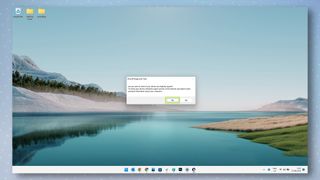
3. DirectX Diagnostics Tool sistem sekmesinde, diğer birkaç sekmeyle birlikte bilgisayarınızın donanımı hakkında bilgiler göreceksiniz.
Ayrı bir GPU'nuz veya "grafik kartınız" ve bir entegre GPU'nuz varsa, iki ekran sekmesi göreceksiniz, Ekran 1 ve Ekran 2. Ekran 1 entegre GPU'nuzun bilgilerini gösterirken, Ekran 2 ayrı GPU'nuzun bilgilerini gösterir.
Yalnızca bir GPU'nuz varsa numarasız bir Görüntü sekmesi görürsünüz.
Not : Hem tümleşik hem de ayrı bir GPU'nuz olsa bile, tümleşik GPU'nuz BIOS'ta devre dışı bırakılabileceğinden yalnızca bir Görüntü sekmesi görebilirsiniz. Öyleyse, Ekran ayrık GPU'nuzun bilgilerini gösterir. Birçok üst düzey CPU'da tümleşik grafik özelliği yoktur, bu durumda yalnızca bir Ekran sekmesi görürsünüz.
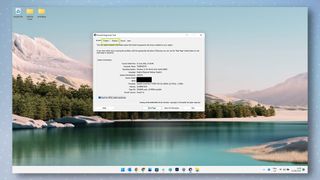
4. Ne kadar VRAM'iniz olduğunu görmek için, kontrol etmek istediğiniz GPU'nun sekmesine tıklayın ; GPU'nuz hakkında, markası ve modeli de dahil olmak üzere bir dizi bilgi göreceksiniz. Ekran Belleği (VRAM) alanında kartınızın sahip olduğu VRAM miktarı görüntülenir.
Tüm bu kullanışlı bilgileri ileride başvurmak üzere bir metin dosyasına kaydetmek isterseniz, bunu sayfanın altındaki Tüm Bilgileri Kaydet'e tıklayarak yapabilirsiniz .
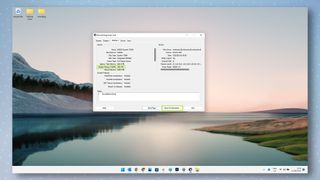
Sakin ol. Artık Windows'ta VRAM'i nasıl kontrol edeceğinizi biliyorsunuz, Windows'ta nasıl emoji yazılacağı , Windows 11 Başlat menüsünün nasıl tekrar Windows 10 olarak değiştirileceği , Android uygulamalarının Windows'a nasıl yükleneceği dahil olmak üzere Windows kılavuzlarımızdan bazılarına göz attığınızdan emin olun. 11 ve Windows'ta pano geçmişinin nasıl etkinleştirileceği .
